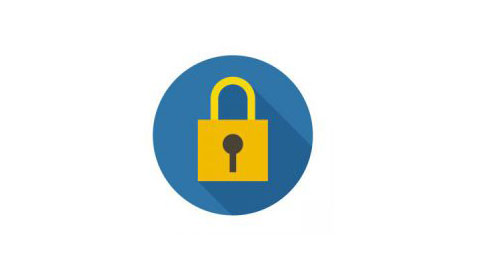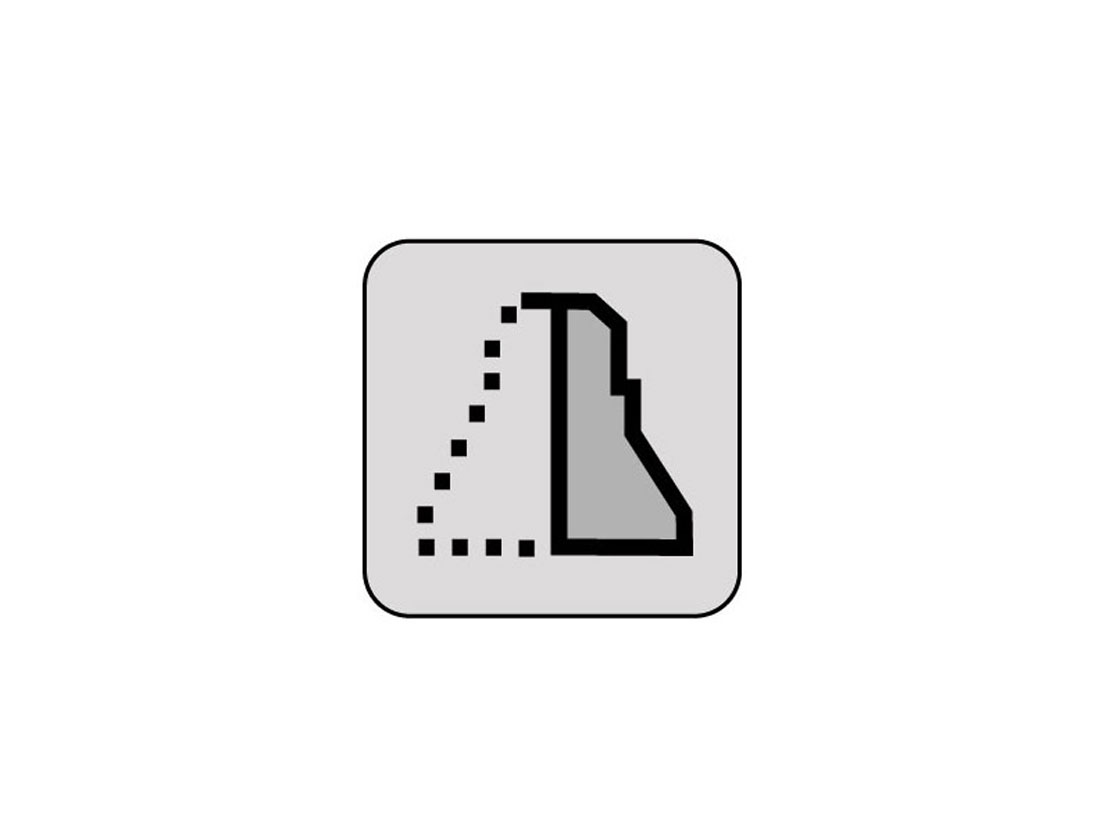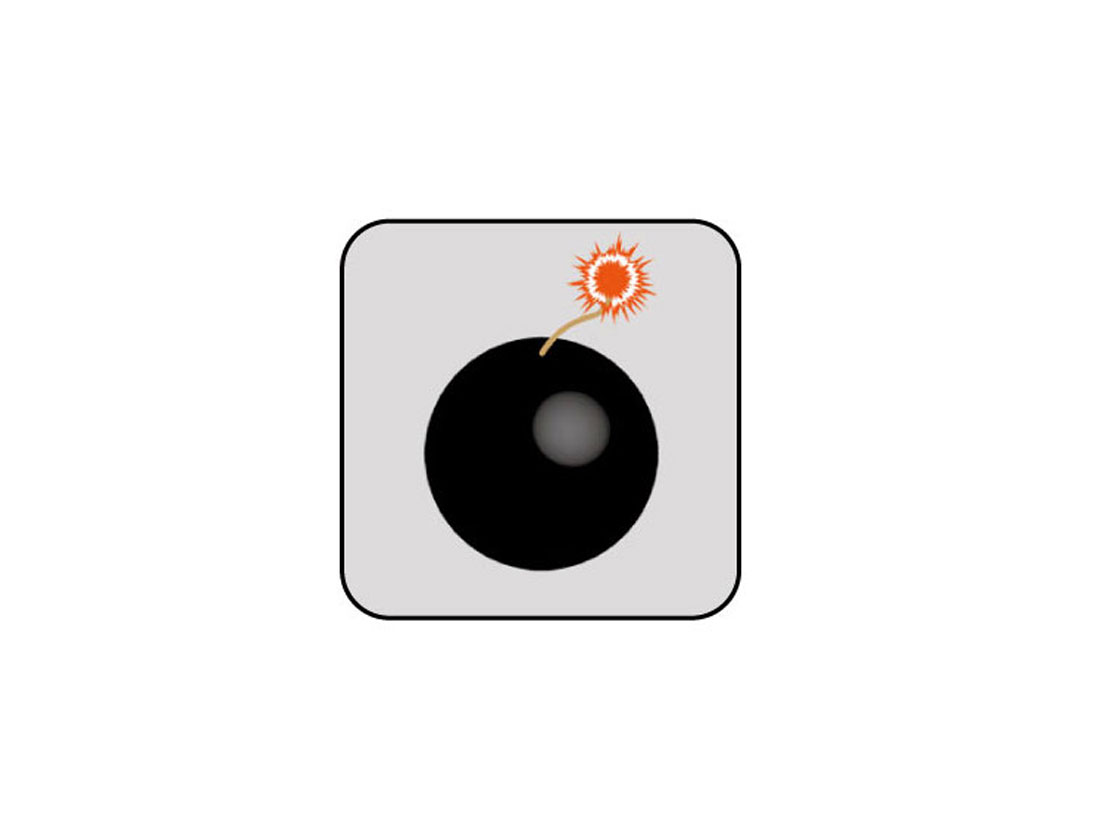常時SSL化。当サイトではあまり必要ない気もしますが、これも時代の流れですね。
ついに取り掛かることにしました。
SSL導入の経緯
SSLはインターネットでデータのやりとりを暗号化して通信ができる仕組みです。
以前は大手のショッピングモールなどでもカード情報の入力ページだけSSL対応していたりしましたが、今は全体をSSL化する流れとなっているようです。
googlもSSL化しているサイトを優先するとか言っていますので、やるしかないんでしょうね。
「SSLビジネス」にまんまと乗せられている気もしますが…。
SSLの鍵を買う
サイトの SSL化には「サーバー証明書」という物が必要になります。このサーバーとドメインは安全ですよという証明です。
Xサーバーでは独自ドメインでも無料で SSL化できるサービスがあるようですが、さくらインターネットにはそんな物はありません。(2017年10月初旬の話です。)
仕方なくラピッド SSLを3年契約しました。単年よりは複数年のほうが安いですからね。
実際の設定などはさくらのマニュアル通り進めればさほど難しいものではありませんでした。
プラグインでサイト全体をSSL化する
サーバー証明書をインストールしただけではSSL化は完了ではありません。
画像やリンクなどの「http」の記述を「https」に書き換える必要があります。
手作業ではとてもやってられないのでさくらが提供しているプラグインをインストールして設定を反映しました。
SSL化できているか確認
最後にSSL化できているか確認です。ブラウザのアドレスバーに緑の「鍵」マークが付いていればOKです。
※一部のアフィリエイトリンクなどが邪魔していてダメな場合があります。
なんとさくらインターネットも無料でSSL化できる?
さて、サイトのSSL化が終わってヤレヤレと思ったのも束の間、SSL化が完了して1週間ほど経った頃、さくらインターネットから「無料SSLサービス利用開始」のメールが…。
そりゃないよー、さくらさん!!
いつかはさくらインターネットも無料SSLのサービスを始めるんだろうなとは思っていましたが、まさかこんなに早いとは…。
ラピッドSSLを3年契約してしまったのでしばらくこのまま行きます。
3年後にどうするか、その間に考えましょう。